Word入门动画教程111:改变行距或段落间距
我们为各位不熟悉Word的读者准备了这个入门级动画教程,希望带领您了解Word、用好Word。
第一一一讲:改变行距或段落间距
行距指段落中各行之间的空白距离,而段落间距是各段之间的距离。对某一段进行行距和段落间距的设置,首先要把插入点定位到要此段落中或选中此段的文字。如果要改变多个段落的行距和间距,需选中这些段落或每个段落的一部分(Word支持不连续选择)。
一、使用“格式”工具栏按钮设置行距
单击“格式”工具栏上的“行距(n)”按钮右侧的下拉键头,在列表中选择一种类型。如果要进行更复杂的设置,可单击列表中的“其他”命令,打开“段落”对话框。
提示:
1.n代表行距倍数。
2.如果要将某段行距设为单倍、1.5倍或两倍,也可以使用“其他格式”工具栏上的相应按钮进行设置。
二、使用“段落”对话框设置行距
打开“段落”对话框的“缩进和间距”选项卡,在“间距”区的“行距”下拉列表框中进行选择,除了可以设置成倍的行距外,还可以设置“最小值”和“固定值”。
注意:最小值是为了保证将文件的字体全部显示的值,若设置值不能容纳该行最高的字符,WORD将自动调整间距。而固定值限制只能用这一个值,但用某些固定的行距时一些图片之类的不能正常显示,因为小于了支持的最小行距。
三、使用“段落”对话框设置间距
打开“段落”对话框的“缩进和间距”选项卡,在“间距”区的“段前”和“段后”框中输入数值,设置所需要的间距。
具体操作的动画演示过程如下:
>>>点这里看全部《Word入门动画教程》和更多办公软件教程








